नमस्कार दोस्तों,इस आर्टिकल में हम जानेगे की VLC Player क्या है? और इसके फायदे व फुल फॉर्म इस सॉफ्टवेर को आपने अक्सर कंप्यूटर और लैपटॉप में देखा होगा! यह एक विडियो प्लेयर है! और यह कई अन्य विडियो सॉफ्टवेर से काफी अलग है! जैसे आप विडियो एडिटिंग करने के लिए किसी अन्य सॉफ्टवेर को इस्तेमाल होंगे! अगर आपके कंप्यूटर या लैपटॉप में वीएलसी प्लेयर पहले से मजूद है! तो आप उसके जरिये एडिटिंग कर सकते है! जिसके लिए आपको को अन्य सॉफ्टवेर इनस्टॉल करने की कोई आवश्यकता नही पड़ेगी! इसके फीचर जानने के लिए इस आर्टिकल को अंत तक पढ़े जिससे आप अच्छे से समझ पायेंगे!

Table of Contents
VLC Player क्या है? (What Is VLC Player)
VLC Player एक मल्टीमीडिया विडियो प्लेयर सॉफ्टवेर है! जिसका प्रयोग हम विंडोज, एंड्राइड, Mac Os X और Linux में इसका इस्तेमाल कर सकते है! वीएलसी पोर्टेबल मल्टी मीडिया स्ट्रीमर और एनकोडर वाला सॉफ्टवेर है! जिसमे हम विडियो को ऑडियो में आसानी से Convert कर सकते है! और यह वीडियो देखने के काम में आता है! इसमें हर प्रकार की Video आसानी से Support हो जाती है! यह एकदम फ्री सॉफ्टवेर है! जिसे हर कोई इसका प्रयोग कर सकता है!
VLC Player के फायदे (Advantages of VLC Player)
Video Convert : इस में यह एक अच्छा Option है! की आप आपनी वीडियो को किसी अन्य Format में आसानी से convert कर सकते ही उसके लिए आपको Media वाले Option पर क्लिक कर लेना है!
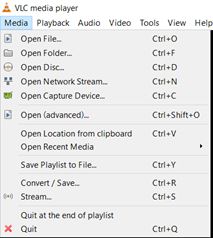
उसके बाद आपको Add में जाके जिस भी वीडियो को Select करना है वो सेल्क्ट कर ले! फिर आपको नीचे convert वाले Option पर क्लिक कर लेना है!
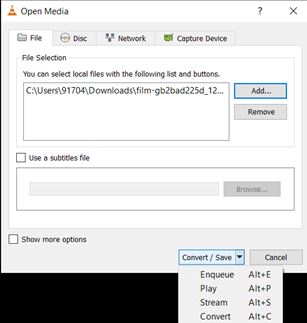
फिर आपको नीचे बने Tools पर क्लिक करना है! उसके बाद आपको वीडियो कन्वर्ट करने के बहुत सारे option मिल जायेंगे! किसी एक में आप क्लिक करके उसके save कर लेना है!
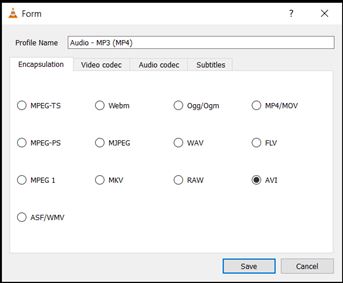
Desktop record: इसको रिकॉर्ड करने के लिए सबसे पहले आपको VLC player को Open करना होगा! उसके बाद आपको Media वाले option में क्लिक करना होगा! उसके बाद आपको Open capture device में क्लिक करना है!
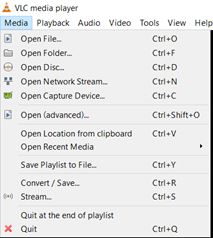
फिर आपको Capture mode पर क्लिक कर लेना है! उसके बाद आपको Play के राईट साइड triangle पर क्लिक कर लेना है! फिर आपको Convert वाले option क्लिक करना है!
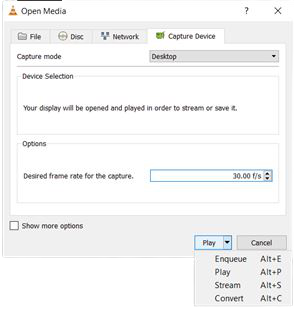
बाद में आपको Browse में जाके Destination Files को Choose कर लेना है! उसके बाद आपको जिस भी format में वीडियो चाहिए उस में बना सकते है!
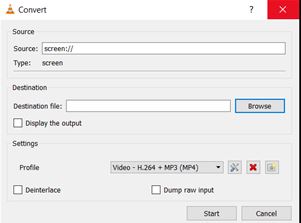
Snapshot: अगर आप कोई विडियो देख रहे है! और आप को उस विडियो का Picture अच्छी लगती है तो आप विडियो चलते चलते उस Image को Save कर सकते है! उसके लिए आपको VLC के Video वाले Option पर क्लिक करना होगा! और उसमे एक Snapshot का Option दिखाई देगा उस पर क्लिक कर के उस का Image Save हो जायेगा!
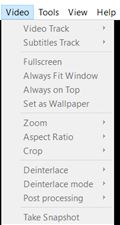
यह भी पढ़े: टीमव्यूअर क्या है? और यह कैसे काम करता है?
FAQ- VLC Player से जुड़े पूछे जाने वाले सवाल
Q1: VLC का फुल फॉर्म क्या होता है?
Ans: VLC फुल फॉर्म VideoLan client है!
Q2: VLC की शुरुआत कब हुई?
Ans: VLC की शुरुआत 1 फरवरी 2001 में हुई थी!
Q3: क्या वीएलसी एड फ्री है?
Ans: जी हां, वीएलसी एक एड फ्री सॉफ्टवेर है! जिसे आप एंड्राइड मोबाइल व विंडोज में आसानी से चला सकते है!
Q4: क्या वीएलसी ऐप फ्री है?
Ans: वीएलसी ऐप एक फ्री एप्लीकेशन है जिसके लिए आपको कोई भी चार्ज देने की आवश्यकता नही होती!
निष्कर्ष
हेल्लो दोस्तों, आशा करता हु आपको को यह आर्टिकल पसंद आया होगा VLC Player क्या है? जानिए इसके फायदे व फुल फॉर्म अगर यह आर्टिकल आपको पसंद आया तो इसे अपने दोस्तों से साथ शेयर करना ना भूले!
हम आप तक ऐसी जानकरी आप तक पहुचाते रहेगे! और हमारी लेटेस्ट पोस्ट जानकारी के लिए आप उपर दिए गए Pop-Up Notifications के ‘Yes’ बटन पर क्लीक करके हमारी लेटेस्ट जानकारी हासिल कर सकते है!
धन्यवाद!